【运营实操】 Amazon后台操作流程(三)
作者:admin 发表时间:2020-12-28 浏览:31 海淘动态
产品上传1.单个产品上传a.非变体产品拿首饰为例:上传产品之前,我们需准备好产品信息,例如产品名字,描述等等。然后在亚马逊后台点击INVENTORY下的Add a Product,如图所示点击之后跳转到如下页面,然后选择Create a new product按钮。进入如下图,然后选择你所添加产品的类别。选择好后,点击添加,进入如下图,填写信息,其中*标志的是必填项目。虽然SKU不是必填的,但如果不同,系统就会自动生成SKU,所以我们最好设计一个SKU,以便了解产品。一些不打*的信息,可填可不填。 信息主要包括名称、价格、SKU、UPC、描述、关键词等。对于没有变体的产品,在这里我们就不做选择。信息填好后,我们先完成添加。 对于image的上传,在添加该产品时,图片我们先不做上传,等完成产品的添加后,再上传图片。 产品添加好后,出现在库存中,这是这个产品还没有图片信息,在这个产品SKU的左右有个Actions按钮,我们选择下拉框中的Manage product images对图片进行上传。b.变体产品这里解释下什么是变体,变体就是不同颜色,不同尺寸等,比如一件衣服,它有三个尺寸S,M,L,那他就有三个变体,那衣服本身是个父体S,M,L这个三个尺寸分别的它的子体。再比如,一件衣服有两种颜色,三个尺寸,那它就有六个变体。 我们拿衣服来举例:在选择类别的时候,一步一步按照上面的步骤一直到Select,点击进入到如下图填写信息的时候,因为这是变体产品,所以在Variaction The me的项目我们要对变体进行选择:尺寸、颜色、尺寸和颜色一起这里我们拿尺寸和颜色一起的变体来举例选择好后进入变体信息的填写,如下图然后按照项目填写填写好后,点击Add variations按钮,下方会出现变体信息,如下图,这里的SKU 和UPC必须不一样。信息填些好后,接下来的信息跟非变体产品的上传一样,图片现在不上传,等完成上传后,在我们的库存中会出现如下图的信息,然后我们对每个子体进行图片的上传。2.批量上传产品批量上传产品的时候,你需要上传的产品是什么分类下的产品,然后在下面的网页下载所需要的分类模板,查看模板在INVENTORY点击Add Products via Upload,进入如下界面然后点击Download template按钮,进入如下界面拿衣服模板为例,将模板下下来之后,里面有例子叫你怎么设置产品的属性。在模板下填些产品信息,前三行都是产品的属性注: 每个产品的SKU以及UPC都不能一样,即便是一个产品的不同变体,变体都是有自己的UPC和SKU,不能和父体的重复。 信息填写完后,一定要保存成文本文件.txt 后缀名的。文件准备好后再批量上传,选择库存下的通过上传添加产品,如图进入后如下图选择点击upload now 上传产品一段时间后我们刷新一下,会出现如下信息,表示上传成功如果出现以下信息,则表示上传失败而每上传一个文本文件无论失败成功都有一份Processing Report 可以去下载观看错在哪了,再对其文件进行修改,再将其上传。
部分图片内容来自于网友投稿














0/300
微博发布